So prüfen Sie, ob Ihre Grafikkarte mit DirectX 12 kompatibel ist
 Die meisten Menschen verbinden die DirectX 12-Technologie mit Gaming, weshalb auch die neueste Version eine kompatible Grafikkarte erfordert.
Die meisten Menschen verbinden die DirectX 12-Technologie mit Gaming, weshalb auch die neueste Version eine kompatible Grafikkarte erfordert.
Obwohl ihr Zweck über Gaming hinausgeht, hängen andere Bereiche wie Video-Editing oder 3D-Modellierung stark von Ihrer GPU ab, sodass Sie in jedem Fall eine leistungsstarke und kompatible Grafikkarte benötigen.
Wie überprüfe ich, ob meine Grafikkarte mit DirectX 12 kompatibel ist?
- Drücken Sie die Tasten Windows + R, um den Ausführen-Befehl zu öffnen.
-
Geben Sie diaxg in das Suchfeld ein und drücken Sie die Eingabetaste oder klicken Sie auf OK, um das DirectX-Diagnosetool zu starten.
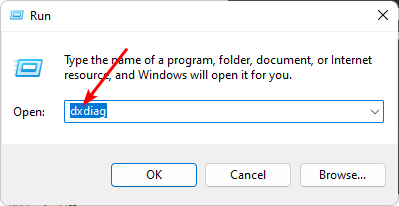
-
Im sich öffnenden Fenster des DirectX-Diagnosetools navigieren Sie zum Tab System.
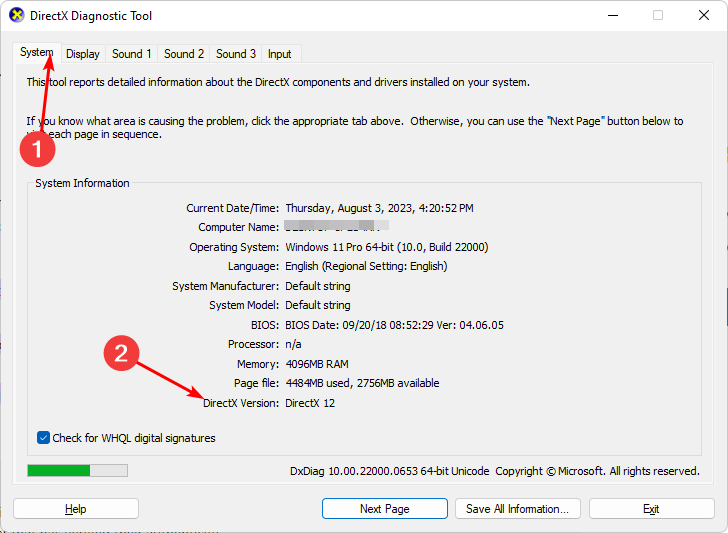
-
Hier können Sie sehen, welche Version von DirectX von Ihrem PC unterstützt wird, unter Systeminformationen.
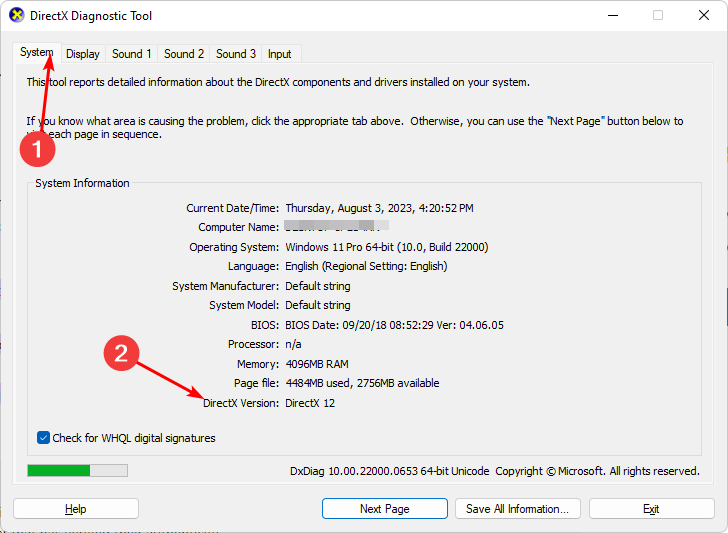
Neben dem in Windows integrierten Tool zur Überprüfung der Kompatibilität können Sie auch ein GPU-Info- und Diagnosetool verwenden, das diese Informationen nicht nur anzeigt, sondern auch über erweiterte Funktionen verfügt, die bei der Fehlersuche mit Ihrer Grafikkarte helfen können. Lesen Sie mehr zu diesem Thema
- D3dx11_42.dll nicht gefunden: So beheben Sie es
- 5 schnelle Wege, um das Nicht-Erkennen von DirectX 12 zu beheben
- DirectX 12 vs. Vulkan: Ein detaillierter Vergleich
Wie erhalte ich die Unterstützung von DirectX 12 für meine Grafikkarte?
1. Treiber offline neu installieren
- Nutzen Sie unseren Artikel, wie Sie Treiber offline herunterladen, am besten den, in dem Sie die Treiber auf eine USB-Festplatte herunterladen und kopieren.
- Trennen Sie Ihren PC vom Internet.
-
Drücken Sie die Windows-Taste, geben Sie Geräte-Manager in die Suchleiste ein und klicken Sie auf Öffnen.
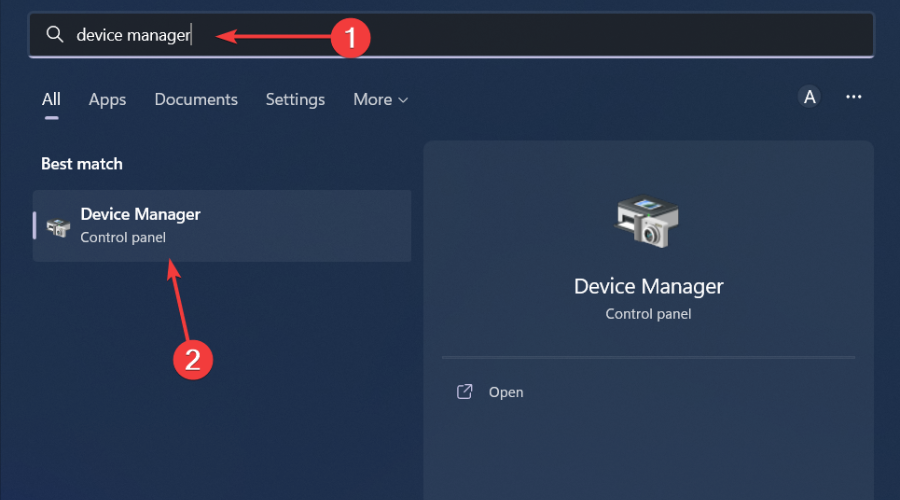
-
Navigieren Sie zum Abschnitt Grafiktreiber, suchen Sie den Grafiktreiber Ihrer Grafikkarte, klicken Sie mit der rechten Maustaste und wählen Sie Gerät deinstallieren.
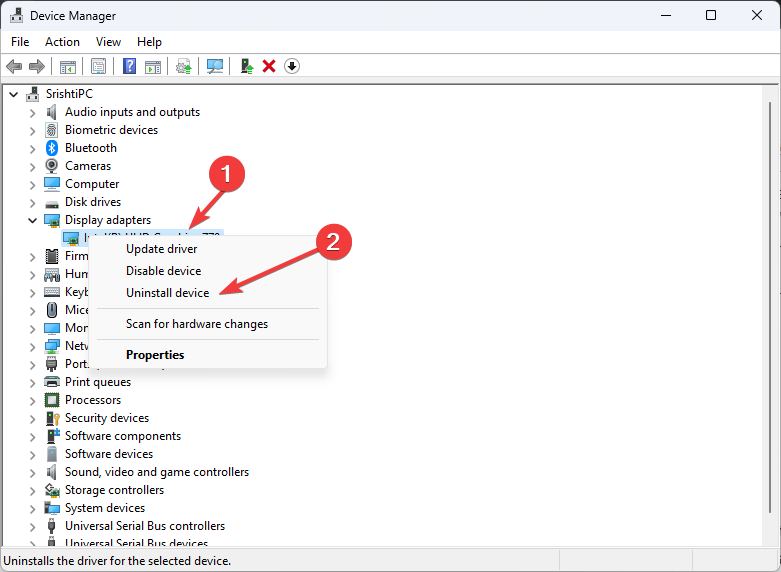
- Wiederholen Sie diesen Schritt auch für Prozessoren und Chipsatztreiber. Denken Sie daran, Ihren PC nicht neu zu starten, wenn Sie dazu aufgefordert werden.
- Starten Sie jetzt im BIOS-Modus neu.
- Aktualisieren Sie das BIOS Ihres PCs.
- Installieren Sie dann die entsprechenden Treiber, die wie in Schritt 4 deinstalliert auf Ihrem USB-Laufwerk gespeichert sind.
2. Hardwarebeschleunigung aktivieren
-
Drücken Sie die Windows-Taste und wählen Sie Einstellungen.
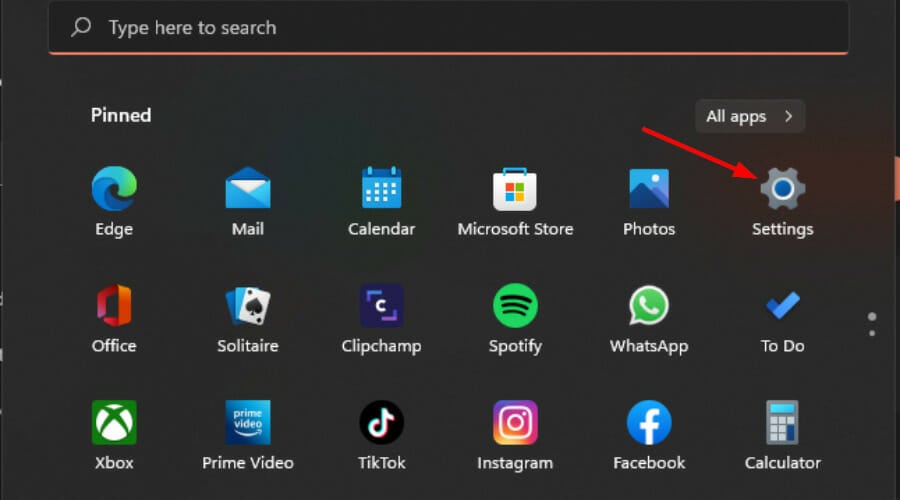
-
Klicken Sie links im Bereich auf System und dann rechts im Bereich auf Anzeige.
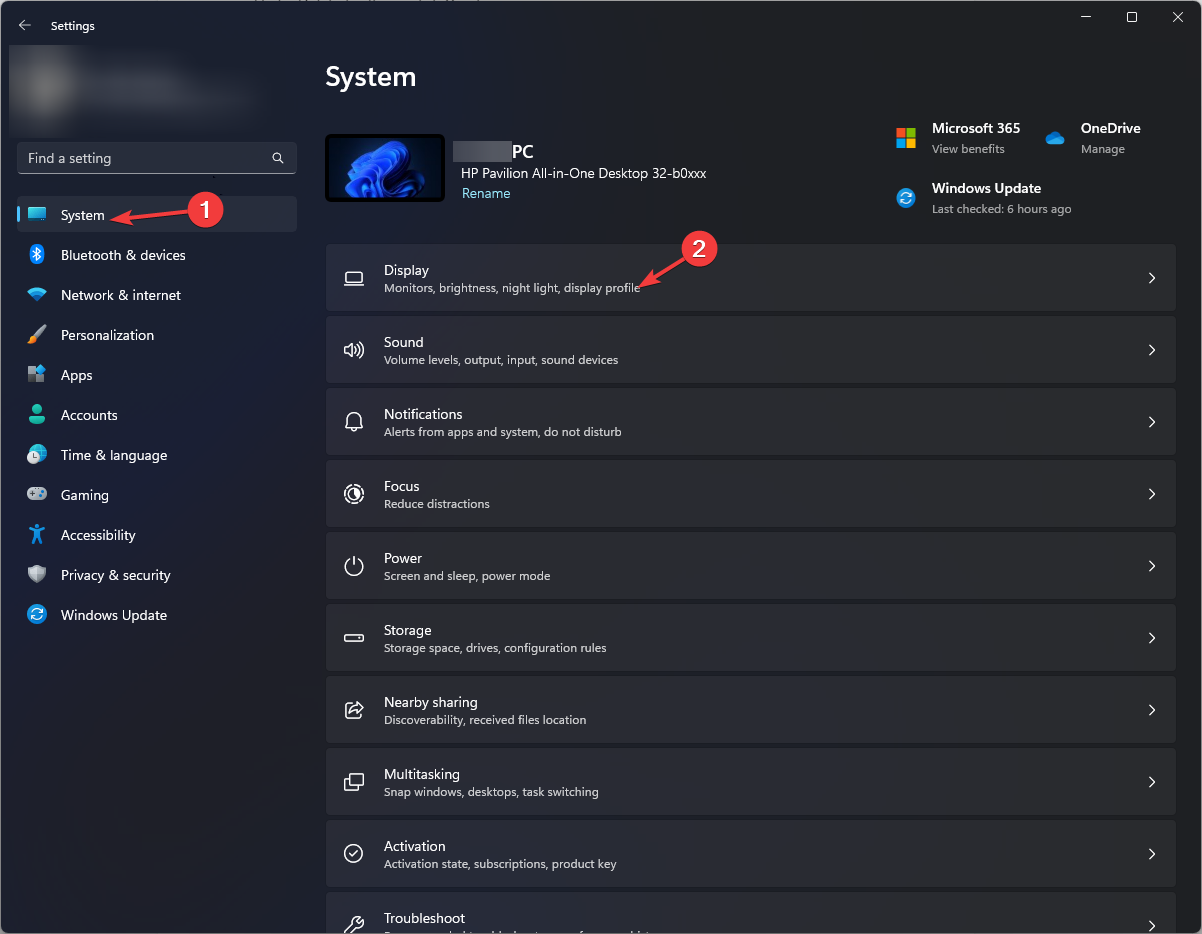
-
Scrollen Sie nach unten und wählen Sie Grafik.
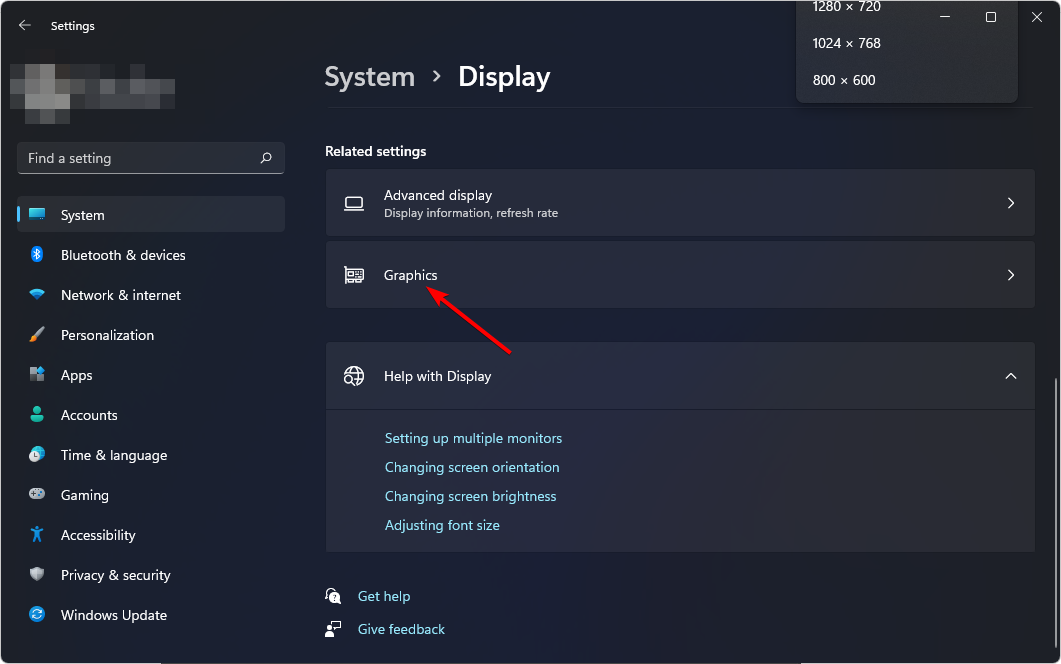
-
Wählen Sie die Option Standardgrafikeinstellungen ändern.
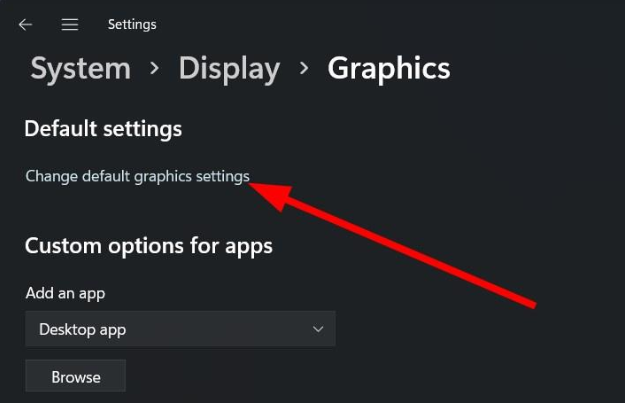
-
Aktivieren Sie nun die Option Hardwarebeschleunigte GPU-Zuteilung.
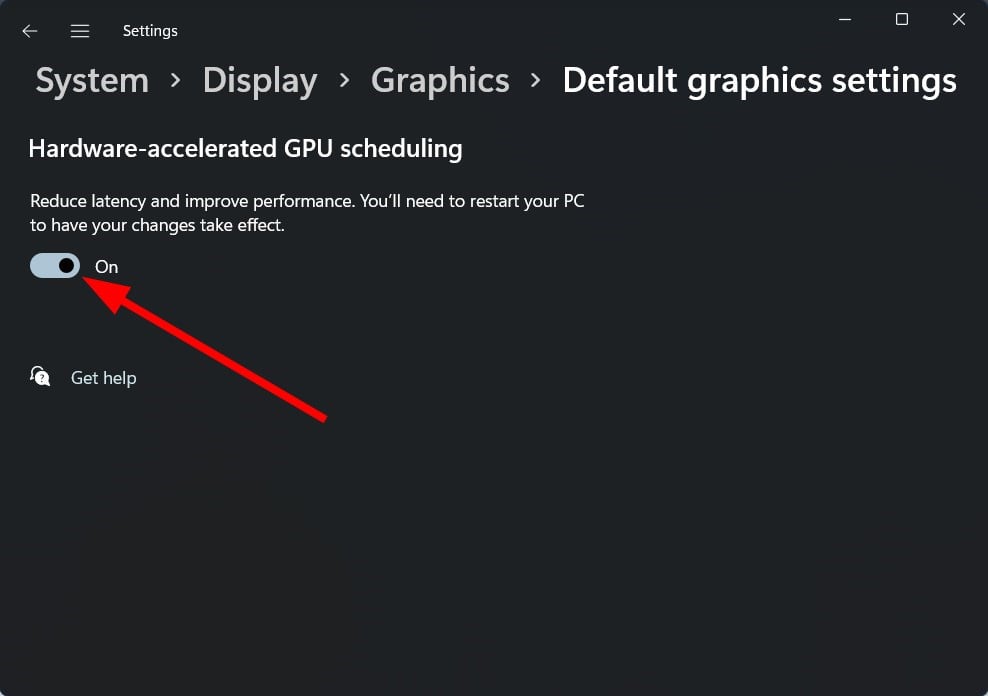
3. Ihre integrierte GPU deaktivieren
-
Klicken Sie auf das Startmenü-Symbol, geben Sie Geräte-Manager in die Suchleiste ein und klicken Sie auf Öffnen.
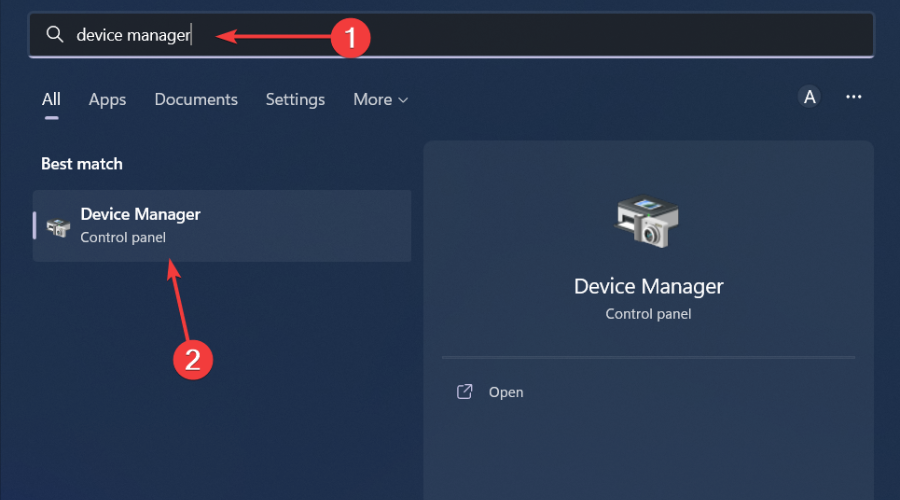
-
Navigieren Sie zu Grafikadapter, um zu erweitern, klicken Sie mit der rechten Maustaste auf Ihre Grafikkarte und wählen Sie Gerät deaktivieren.
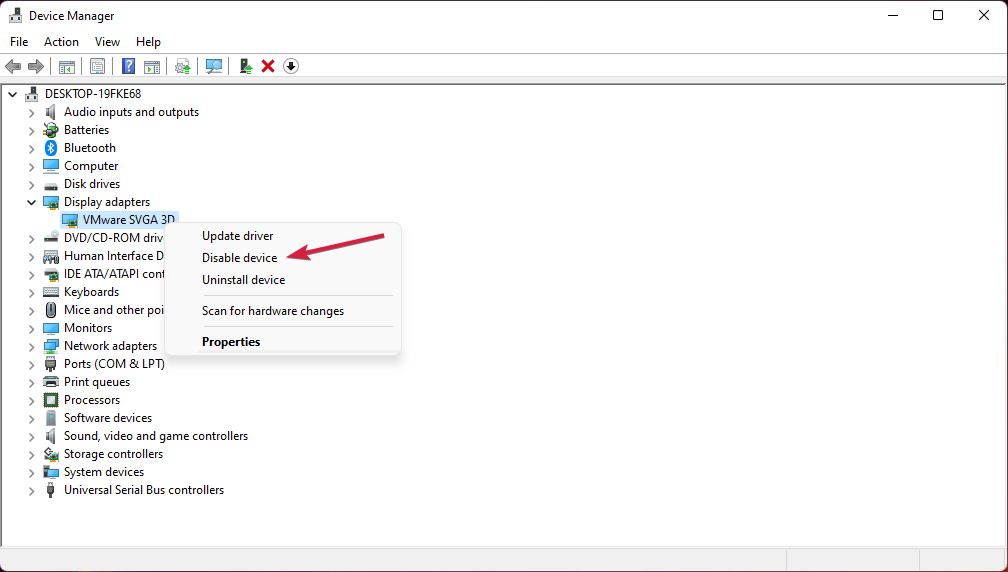
- Starten Sie nun das Steuerfeld Ihrer dedizierten Grafikkarte (in diesem Fall das Nvidia-Systemsteuerung).
-
Wählen Sie 3D-Einstellungen verwalten aus dem Navigationsbereich links.

-
Wählen Sie einen Hochleistungs-NVIDIA-Prozessor aus dem Dropdown-Menü Bevorzugter Grafikprozessor aus.
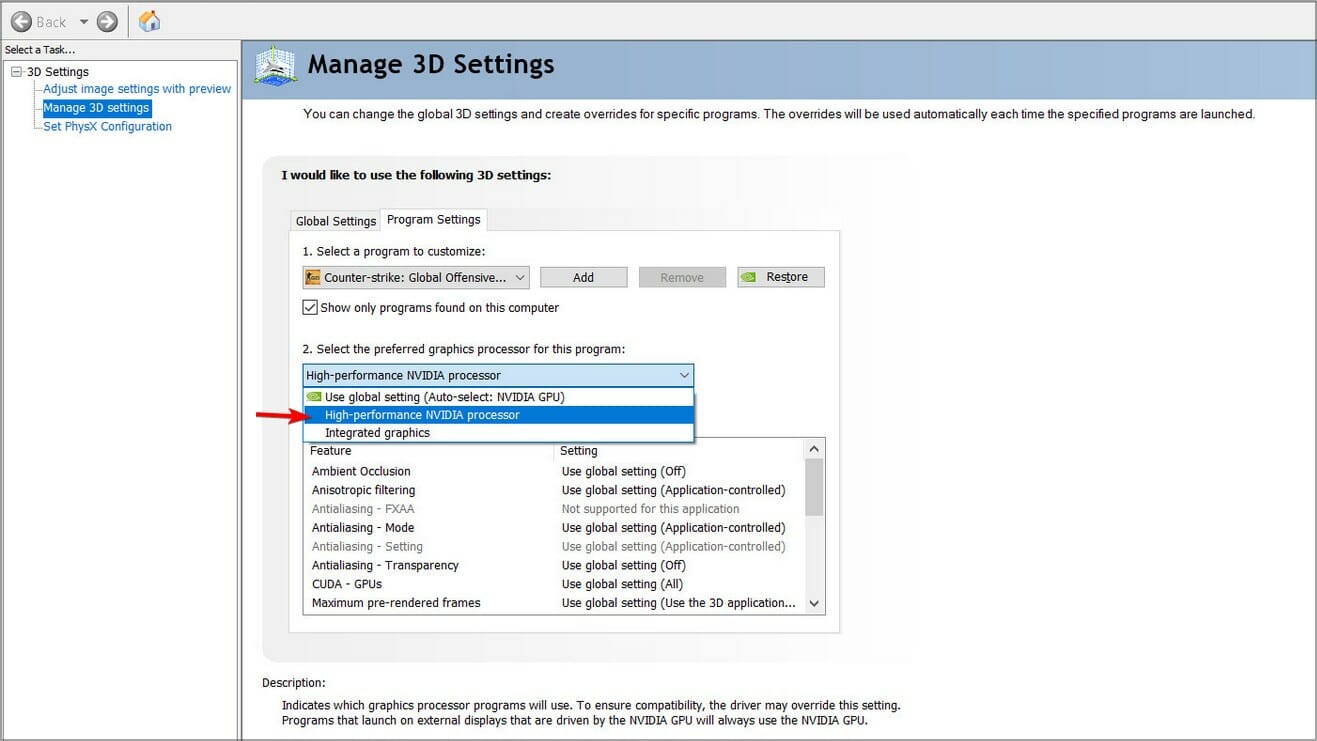
Leider wird DirectX 12 nur in neueren Windows-Versionen und modernen Grafikkarten unterstützt, aber mit kleinen Anpassungen können Sie es zwingen, die Technologie zu unterstützen.
Obwohl es funktionieren kann, können Sie auf einige Probleme stoßen. Die Unterstützung kann begrenzt sein und einige Funktionen von DirectX 12 funktionieren möglicherweise nicht, was die Gesamtleistung beeinträchtigt. Dennoch können Sie Ihre Grafikkarte auf eine aufrüsten, die DirectX 12 unterstützt und kompatibel ist.
Zusätzliche Tipps bei der Auswahl einer mit DirectX 12 kompatiblen Grafikkarte
- Leistung – Während Budgetbeschränkungen hier eine große Rolle spielen, sind neuere Grafikkarten, die zur Unterstützung von DirectX 12 hergestellt wurden, nicht billig. Sie sind jedoch effizient, da sie geringere CPU-Overheads haben. Wenn Sie eine gebrauchte HDD erhalten können, können Sie das Gleiche auch mit einer GPU tun.
- Speicher und VRAM – Eine kompatible Grafikkarte muss mit ausreichenden Ressourcen einhergehen. Sie werden beim Gaming mit hohen Auflösungen arbeiten, daher benötigen Sie so viel Speicher wie möglich, um einen Speicherfehler zu vermeiden.
- PSU – Ihre GPU wird offensichtlich ressourcenintensive Aufgaben bewältigen, und dies kann Ihr Kühlsystem an seine Grenzen bringen. Ihr Netzteil muss jederzeit eine stabile Stromversorgung bereitstellen, und PSU-Testsoftware kann Ihnen helfen, dies im Auge zu behalten.
- CPU-Kerne – DirectX 12 ist für Systeme mit mehreren GPUs konzipiert, sodass ein Multicore-System auch dazu beiträgt, die Belastung einzelner Kerne zu verringern und die Gesamtleistung zu verbessern.
DirectX 12 ist die neueste Technologie mit moderneren Varianten wie DirectX 12 Ultimate, aber auch andere ältere Versionen sind nützlich, insbesondere wenn Sie ältere Spiele spielen möchten, die seit Jahren nicht aktualisiert wurden und nicht mit neuerer Technologie kompatibel sind.
Wenn Sie unschlüssig sind, welche Version Sie verwenden sollen, haben wir einen detaillierten Artikel über den Vergleich zwischen DirectX 11 und DirectX 12 sowie deren Vorteile. Wir haben auch einen weiteren ähnlichen Artikel über mit DirectX 9 kompatible Grafikkarten.
Sollten Sie auf Probleme stoßen, können Sie DirectX neu installieren und überprüfen, ob sich die Leistung verbessert. Wir haben auch einen großartigen Leitfaden zu DirectX 12 auf Steam Deck, also schauen Sie ihn sich an, wenn Sie ein Steam-Deck-Besitzer sind.
Haben Sie überprüft, ob Ihre Grafikkarte mit DirectX 12 kompatibel ist? Wenn nicht, nutzen Sie unsere Tipps oben, wenn Sie nach einer neuen suchen, und lassen Sie uns wissen, wie sie sich schlägt. Wir haben auch einen neuen Leitfaden, was zu tun ist, wenn DirectX 12 auf Ihrem System nicht unterstützt wird oder wenn ein schwarzer Bildschirm erscheint, also sollten Sie ihn sich ansehen.
Wenn Sie ein Legacy-System verwenden, haben wir auch einen großartigen Leitfaden zu DirectX 12 auf Windows 7, damit Sie mehr erfahren können.
Wir haben auch einen großartigen Leitfaden, wie man DirectX 12 Ultimate aktiviert, also verpassen Sie ihn nicht.













